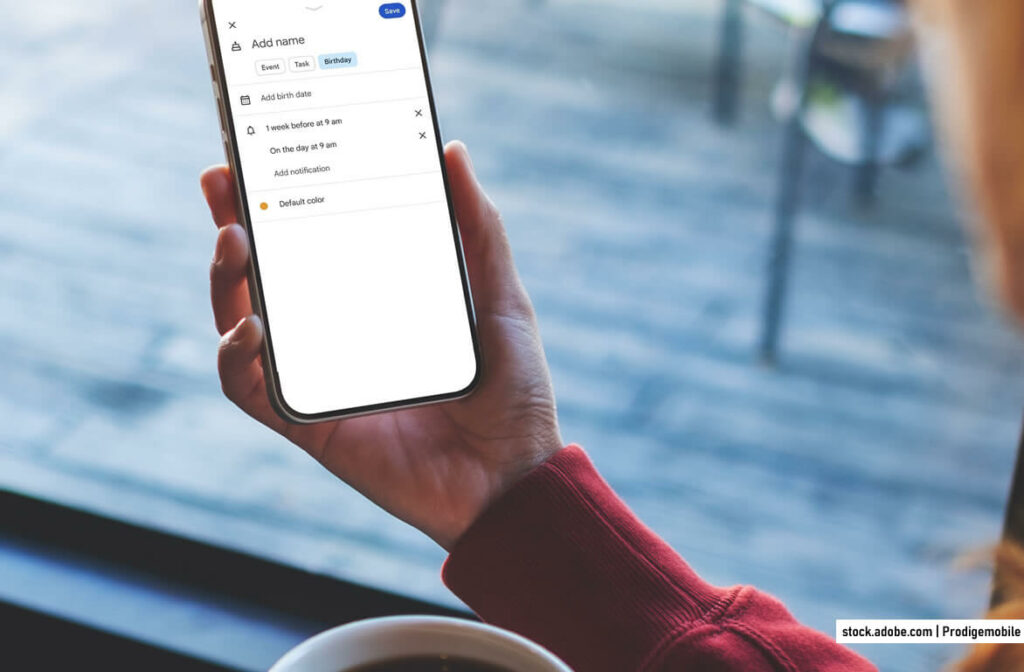Avec la nouvelle fonction Anniversaire de Google Agenda vous ne manquerez plus aucun anniversaire. L’ajout de ces dates importantes se fait désormais en quelques clics et propose un système de répétition automatique chaque année.
Créer un événement Anniversaire dans Google Agenda
Ah les anniversaires, quel casse-tête ! Certains restent gravés dans notre mémoire, alors que d’autres s’évanouissent dans les méandres du temps. Mais avec la nouvelle fonction Anniversaire de Google Agenda, vous pouvez dire adieu aux trous de mémoire et aux excuses bidons.
Beaucoup d’entre vous gèrent encore ces dates importantes de manière traditionnelle en saisissant chaque anniversaire dans Google Agenda sous forme d’évènement. C’est long laborieux et pas toujours très efficace.
- Ouvrez le Play Store de Google
- Posez votre doigt sur l’icône avatar dans le coin supérieur droit de l’écran
- Cliquez sur la rubrique Gérer les applications et appareils
- Sélectionnez l’onglet Gérer
- Recherchez dans la liste Google Agenda
- Cochez la case pour mettre à jour l’application de gestion de tâches et d’évènements
- Si la mise à jour d’appli se fait automatiquement, passez ces étapes et assurez-vous simplement que la version la plus récente de Google Agenda est installée sur votre smartphone
- Ouvrez ensuite l’application Google Agenda
- Sélectionnez la date à laquelle vous souhaitez ajouter un anniversaire en appuyant sur le jour correspondant dans le calendrier
- Une fois la date choisie, appuyez sur l’icône bleue + située en bas à droite de l’écran
- Dans le haut de l’écran, vous verrez apparaître trois boutons, Evènement, Tâche et Anniversaire
- Cliquez sur le troisième
- Ajoutez le nom de la personne et sa date d’anniversaire
L’application Google Agenda va créer deux notifications différentes : un rappel personnalisé une semaine avant pour vous donner le temps de vous préparer d’acheter un cadeau et un autre le jour de l’anniversaire à 9 h pour vous assurer de ne rien oublier. Vous pouvez ensuite personnaliser la couleur de la tâche.
Par défaut, cet évènement se répètera automatiquement tous les ans. Vous n’aurez donc plus besoin de le recréer chaque année ou de vérifier dans les options de Google Agenda pour vous assurer qu’il est bien programmé.
Pourquoi cette nouvelle fonctionnalité est-elle importante ?
Vous l’aurez compris, cette nouvelle fonction de Google Agenda simplifie grandement la gestion des dates d’anniversaire. Plus besoin de configurer manuellement chaque événement : tout est pris en charge par l’application.
Rappels, notifications, répétitions automatiques chaque année, vous gagnerez énormément de temps. C’est bien plus pratique et cela évite d’y penser constamment. Pour rappel, Facebook propose depuis quelques années des rappels d’anniversaire.
Ces derniers peuvent constituer une alternative à la fonction de Google Agenda. Mais à condition que tous vos amis disposent d’un profil Facebook et qu’ils aient pris la peine de renseigner correctement leurs dates d’anniversaire. Ce qui n’est pas toujours le cas dans la réalité.
Et puis cette fonctionnalité ne saura d’aucune utilisé pour les enfants et les bébés. Vous pouvez toujours opter pour la programmation automatique de SMS, mais leur mise en place se révèle laborieuse. Bref, la fonction Anniversaire de Google Agenda se montre bien plus fiable pour n’oublier aucun anniversaire.